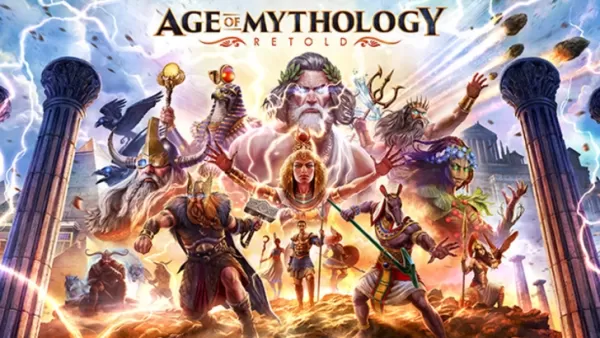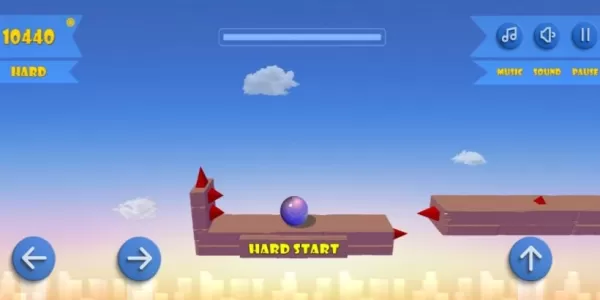"လမ်းညွှန် - PS5 Controller ကို PC သို့အလွယ်တကူချိတ်ဆက်ပါ"
Sony DualseSense သည် ၎င်း၏ဆန်းသစ်သောအင်္ဂါရပ်များ, သက်သောင့်သက်သာရှိသောဆုပ်ကိုင်မှုနှင့် Ergonomic Design Design တို့ကသင်၏ဂိမ်းအတွေ့အကြုံကိုမြှင့်တင်ခြင်းအတွက်အကောင်းဆုံး PS5 Controller အဖြစ်ထင်ရှားသည်။ Dualshock 4 ကို အကောင်းဆုံးဂိမ်းကစားခြင်းကို ချိတ်ဆက်နေစဉ် Dualsense သည် PC Controller များထဲတွင်ထည့်သွင်းထားသည့် PC complatibily ကိုသိသိသာသာပိုမိုကောင်းမွန်သောပိုမိုကောင်းမွန်သောပိုမိုကောင်းမွန်သောပိုမိုကောင်းမွန်သောပိုမိုကောင်းမွန်စေသည်။ သင်၏ dualsense ကိုသင်၏ PC နှင့်ချိတ်ဆက်ရန်မည်မျှရိုးရှင်းသောအဆင့်ကိုကြည့်ရှုရန်အောက်ပါအဆင့်များကိုလိုက်နာပါ။

PS5 Controller ကို PC နှင့်တွဲရန်လိုအပ်သည်။
- ဒေတာ - အဆင်သင့် USB-C ကေဘယ်ကြိုး
- PC အတွက် Bluetooth adapter
သင်၏ dualsense ကို PC နှင့်တွဲခြင်းသည်သင်ပြင်ဆင်ထားခြင်းမရှိပါကနည်းနည်းလှည့်စားနိုင်သည်။ dualseense သည်သီးခြားစီ 0 ယ်ယူသောအခါ USB cable မပါ 0 င်ပါ, သင်၏ dualsense ကို PC သို့ချိတ်ဆက်ရန်အချက်အလက်လွှဲပြောင်းမှုကိုအထောက်အကူပြုသော USB-C ကေဘယ်ကြိုးတစ်ခုလိုအပ်သည်။ သင်၏ PC တွင် USB port များအတွက် USB-C port သို့မဟုတ် USB-C-to-to-to-to-to-to-to-a-to-a-to-to-cable တစ်ခုရှိပါက၎င်းသည် C-to-C cable တစ်ခုဖြစ်နိုင်သည်။
အကယ်. သင်၏ PC တွင် Bluetooth တွင်မပါလျှင်၎င်းသည်ရိုးရှင်းပါသည်။ PCIE SLOT ထဲမှရိုးရှင်းသော USB plug-in မော်ဒယ်များသို့ 0 င်ရောက်နိုင်သည့် Bluetooth adaptors အမျိုးမျိုးမှသင်ရွေးချယ်နိုင်သည်။

ကျွန်တော်တို့ရဲ့ထိပ်တန်းရွေး
Creative bt-w5 bluetooth tritter
အမေဇုံမှာကြည့်ပါPS5 Controller ကို USB ကျော် PC သို့မည်သို့တွဲရမည်နည်း

- သင်၏ရွေးချယ်ထားသော USB cable ကိုသင်၏ PC တွင် Open port တစ်ခုထဲသို့ထည့်ပါ။
- အခြား cable ၏အခြားအဆုံးကိုသင်၏ dualsense controller တွင် USB-C port သို့ချိတ်ဆက်ပါ။
- သင်၏ Windows PC ကို Gamepad အဖြစ် dualsense controller ကိုအသိအမှတ်ပြုရန်စောင့်ပါ။
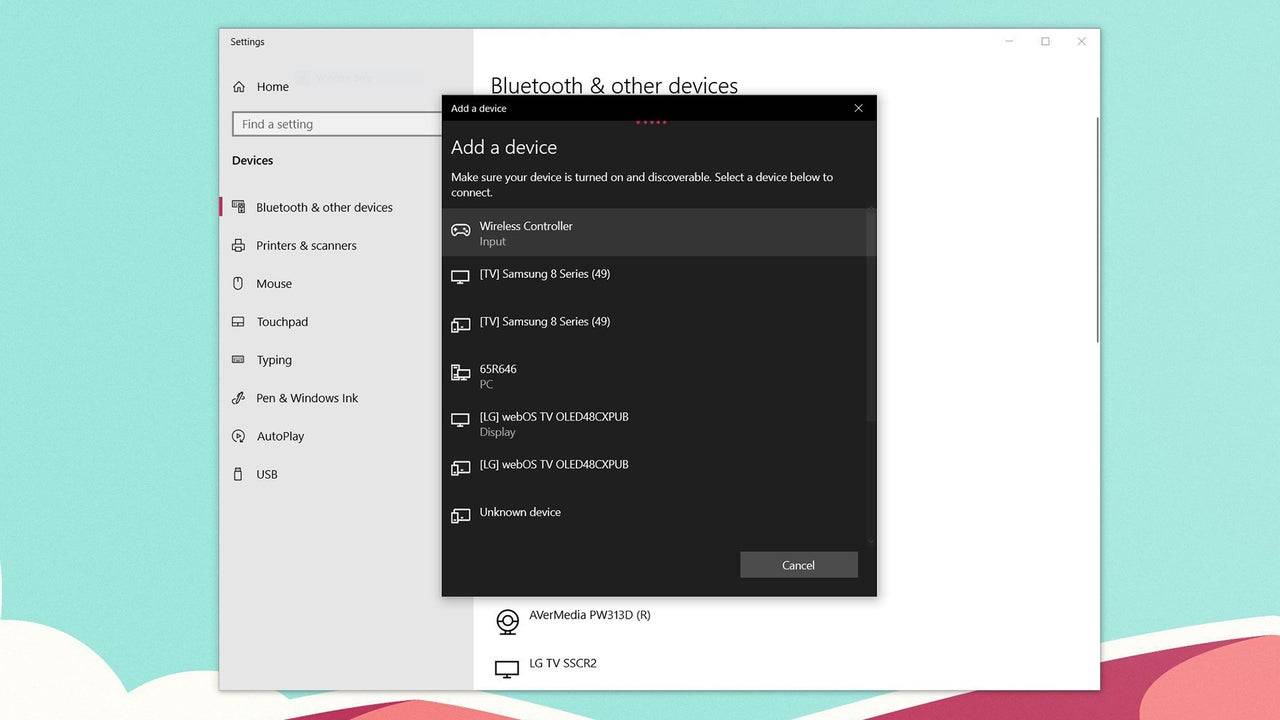
PS5 Dualsense Controller ကို Bluetooth ကို PC သို့မည်သို့တွဲဖက်ရမည်နည်း
- သင်၏ PC ၏ Bluetooth settings ကို 0 င်းဒိုးခလုတ်ကိုနှိပ်ခြင်းဖြင့် "Bluetooth" ကို နှိပ်. မီနူးမှ Bluetooth "ကိုရိုက်။ Bluetooth & အခြားကိရိယာများကို ရွေးချယ်ခြင်းဖြင့်ဝင်ရောက်ပါ။
- Add Bluetooth သို့မဟုတ်အခြားကိရိယာကို ထည့်ပါ။
- pop-up 0 င်းဒိုးထဲမှာ Bluetooth ကို ရွေးချယ်ပါ။
- သင်၏ dualsense controller တွင် (ပိတ်ထားခြင်းနှင့်ပိတ်ခြင်းကိုသေချာအောင်လုပ်ပါ), PS ခလုတ်ကို နှိပ်. PS ခလုတ်ကို နှိပ်. Create ခလုတ် (D-pad ဘေးရှိဘေးရှိ) ခလုတ်ကိုနှိပ်ခြင်း။
- သင်၏ PC တွင်ရရှိနိုင်သည့် Bluetooth ကိရိယာများစာရင်းမှသင်၏ dualsense controller ကိုရွေးချယ်ပါ။
-
Mythology ၏အသက်အရွယ် - Retold Retold သည် Genre Trigrans နှင့် Newcomers နှစ် ဦး စလုံးအတွက်အံဝင်ခွင်ကျဖြစ်သော Reimaged Real-Time နည်းဗျူဟာအတွေ့အကြုံဖြစ်သည်။ ဤဒဏ် my ာရီပုံပြင်ကိုပုံသွင်းသည့်နောက်ဆုံးသတင်းများနှင့်တိုးတက်မှုများနှင့်အတူအဆင့်မြှင့်တင်ပါ။ Mythology - Mythology ၏ Retold Main articlelege: Retold News2025Juntion 6⚫အသက်အရွယ်စာရေးသူ : Leo Jul 01,2025
-
စူးစမ်းလေ့လာမှုတိုင်းကိုကိုယ့်ကိုယ်ကိုစိန်ခေါ်မှုနှင့်အတူအပြည့်အ 0 0 င်သော Cos-Vibe ကိုစူးစမ်းလေ့လာသည့်ကမ္ဘာကြီးကိုစူးစမ်းလေ့လာပါ။စာရေးသူ : Allison Jul 01,2025
-
 Truconoteဒေါင်းလုဒ်လုပ်ပါ။
Truconoteဒေါင်းလုဒ်လုပ်ပါ။ -
 Mystic Melody - Anime Pianoဒေါင်းလုဒ်လုပ်ပါ။
Mystic Melody - Anime Pianoဒေါင်းလုဒ်လုပ်ပါ။ -
 Sinners Landingဒေါင်းလုဒ်လုပ်ပါ။
Sinners Landingဒေါင်းလုဒ်လုပ်ပါ။ -
 Getting Intimateဒေါင်းလုဒ်လုပ်ပါ။
Getting Intimateဒေါင်းလုဒ်လုပ်ပါ။ -
 Car Rushဒေါင်းလုဒ်လုပ်ပါ။
Car Rushဒေါင်းလုဒ်လုပ်ပါ။ -
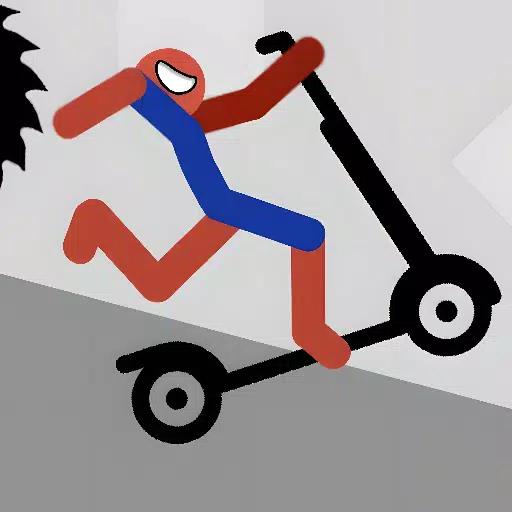 Stickman Broken Bones ioဒေါင်းလုဒ်လုပ်ပါ။
Stickman Broken Bones ioဒေါင်းလုဒ်လုပ်ပါ။ -
 Slendrina (Free)ဒေါင်းလုဒ်လုပ်ပါ။
Slendrina (Free)ဒေါင်းလုဒ်လုပ်ပါ။ -
 SMASH LEGENDSဒေါင်းလုဒ်လုပ်ပါ။
SMASH LEGENDSဒေါင်းလုဒ်လုပ်ပါ။ -
 dummy dummy card game popular - hilo9k.ဒေါင်းလုဒ်လုပ်ပါ။
dummy dummy card game popular - hilo9k.ဒေါင်းလုဒ်လုပ်ပါ။ -
 Circuitaire Freeဒေါင်းလုဒ်လုပ်ပါ။
Circuitaire Freeဒေါင်းလုဒ်လုပ်ပါ။
- Midnight Girl သည် 60 နှစ်များအတွင်း Paris တွင် သေးငယ်သော အချက်တစ်ချက်နှင့် ကလစ်စွန့်စားခန်းတစ်ခုဖြစ်ပြီး ယခုအခါ မိုဘိုင်းတွင် ကြိုတင်မှာယူနိုင်ပြီဖြစ်သည်။
- WWE စူပါစတားများသည် Call of Duty Warzone- Mobile Roster တွင်ပါဝင်ပါ။
- "Grand Darlaws က Android ဆော့ဖ်ဝဲလ်ပိုက်လိုင်းကိုပရမ်းပတာနဲ့ရာဇ 0 တ်မှုတွေကိုလွှတ်ပေးတယ်"
- Video Game သီချင်းသည် Spotify တွင်သန်း 100 ကျော်လွန်သွားသည်
- Ultimate Trails The Beat Resours စိန်ခေါ်မှုများ [alpha]
- "Fallout Seights Seights 2725, ဒီဇင်ဘာ 3 ရက်,
-
1သင်၏အချိန်ကို Master Master: အကောင်းဆုံးကုန်ထုတ်စွမ်းအားအက်ပ်များ
-
2အပန်းဖြေရန်အကောင်းဆုံးကျပန်းဂိမ်းများ
-
3သင်ယူမှုကို မြှင့်တင်ရန် ပျော်စရာ ပညာရေးဂိမ်းများ
-
4ပစ်ခတ်မှုဂိမ်းများ၏ကမ္ဘာကိုစူးစမ်းလေ့လာပါ
-
5Android အတွက် အကောင်းဆုံး အားကစားဂိမ်းများ
-
6ထိပ်တန်းအဆင့်သတ်မှတ်ထားသော မီဒီယာနှင့် ဗီဒီယိုတည်းဖြတ်ရေးအက်ပ်များ